Cara Memasang Apache Tomcat 8 terkini.5.14 di Linux
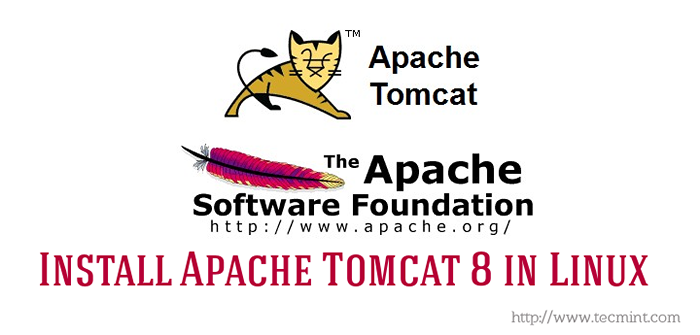
- 4881
- 1398
- Mr. Ramon Runolfsson
Apache Tomcat biasanya dipanggil sebagai Tomcat adalah pelayan web sumber terbuka dan kontena servlet yang dibangunkan oleh Yayasan Perisian Apache. Ia ditulis terutamanya dalam Java dan dibebaskan di bawah Lesen Apache 2.0. Ini adalah aplikasi platform silang.
Baru -baru ini, pada 18 April 2017, Apache Tomcat sampai ke versi 8 (i.e. 8.5.14), yang merangkumi banyak perbaikan dan bilangan peningkatan dan perubahan lain. Beberapa perubahan ketara yang termasuk dalam siaran ini adalah: Sokongan untuk Java Servlet 3.1, JSP (halaman Javaserver) 2.3, EL (Bahasa Ekspresi Java) 3.0, Java Websocket 1.1, dll.
Komponen Tomcat
- Catalina : Ia adalah bekas servlet Tomcat.
- Coyote : Coyote bertindak sebagai penyambung dan menyokong HTTP 1.1
- Jasper : Ini adalah enjin JSP Tomcat.
- Kelompok : Komponen untuk mengimbangi beban untuk menguruskan aplikasi besar.
- Ketersediaan tinggi : Komponen tomcat untuk menjadualkan peningkatan sistem dan perubahan tanpa menjejaskan persekitaran hidup.
- Aplikasi sesawang : Menguruskan sesi, penyebaran sokongan di seluruh persekitaran yang berbeza.
Artikel ini akan membimbing anda sepanjang proses memasang Apache Tomcat 8 (i.e. 8.5.14) pada sistem Linux, yang termasuk Rhel, Centos, Fedora, Debian, Ubuntu, dan lain -lain.
Langkah 1: Memasang Java 8
1. Sebelum memasang Tomcat pastikan anda mempunyai versi terkini dari Kit Pembangunan Java (JDK) dipasang dan dikonfigurasikan pada sistem. Lebih suka menggunakan Oracle Java.
Untuk memasang terkini Oracle Java Jdk (JDK-8U131) di Linux, anda mungkin ingin merujuk catatan baru -baru ini di Oracle JDK/JRE/JAR pemasangan di sini:
- Pasang Java 8 JDK di Linux
- Pasang Java 8 JDK/JRE pada RHEL/CentOS
Langkah 2: Muat turun dan pasang Apache Tomcat 8
2. Setelah Java terkini dipasang dan dikonfigurasikan dengan betul pada sistem, kami akan bergerak ke hadapan untuk memuat turun dan memasang versi stabil terkini Tomcat 8 (i.e. 8.5.14). Sekiranya anda ingin menyebarkan cek, jika ada versi yang lebih baru, pergi ke halaman muat turun Apache dan periksa silang.
- http: // tomcat.Apache.org/muat turun-80.CGI
3. Seterusnya buat a /opt/tomcat/ Direktori dan muat turun versi terbaru Apache Tomcat 8 di bawah direktori ini, juga untuk menyemak fail muat turun, kami akan memuat turun fail hash. Muat turun akan mengambil sedikit masa bergantung pada kelajuan sambungan anda.
# mkdir/opt/tomcat/&& cd/opt/tomcat # wget http: // cermin.Fibergrid.IN/APACHE/TOMCAT/TOMCAT-8/V8.5.14/bin/Apache-Tomcat-8.5.14.zip # wget https: // www.Apache.org/dist/tomcat/tomcat-8/v8.5.14/bin/Apache-Tomcat-8.5.14.zip.MD5
Catatan: Pastikan untuk menggantikan nombor versi dalam pautan muat turun di atas dengan versi terkini yang tersedia jika berbeza.
4. Sekarang sahkan MD5 checksum terhadap kunci.
# Cat Apache-Tomcat-8.5.14.zip.MD5 # MD5SUM Apache-Tomcat-8.5.14.zip
Pastikan output (Nilai hash) perlawanan, seperti yang ditunjukkan di bawah.
 Sahkan Apache Tomcat MD5
Sahkan Apache Tomcat MD5 5. Ekstrak zip tomcat dan cd ke 'Apache-Tomcat-8.5.14/bin/'Direktori.
# Unzip Apache-Tomcat-8.5.14.zip # cd apache-tomcat-8.5.14/bin/
6. Sekarang buat skrip linux boleh dilaksanakan yang ada di bawah 'Apache-Tomcat-8.5.14/bin/'Dan kemudian buat pautan simbolik dari memulakan dan menutup Skrip untuk Tomcat sebagai:
Tukar semua skrip *.sh boleh dilaksanakan hanya untuk akar sebagai,
# CHMOD 700/OPT/TOMCAT/APACHE-TOMCAT-8.5.14/bin/*.sh
Buat pautan simbolik untuk skrip permulaan sebagai,
# ln -s/opt/tomcat/apache-tomcat-8.5.14/bin/permulaan.sh/usr/bin/tomcatup
Buat pautan simbolik untuk skrip penutupan sebagai,
# ln -s/opt/tomcat/apache-tomcat-8.5.14/bin/penutupan.sh/usr/bin/tomcatdown
7. Sekarang untuk memulakan Tomcat, anda hanya perlu membakar perintah di bawah sebagai root dari mana sahaja di cangkang.
# Tomcatup
Output sampel
Menggunakan catalina_base:/opt/tomcat/apache-tomcat-8.5.14 Menggunakan catalina_home:/opt/tomcat/apache-tomcat-8.5.14 Menggunakan Catalina_tmpdir:/opt/tomcat/apache-tomcat-8.5.14/temp menggunakan jre_home:/opt/java/jdk1.8.0_131/jre/menggunakan classpath:/opt/tomcat/apache-tomcat-8.5.14/bin/bootstrap.balang:/opt/apache-tomcat-8.5.14/bin/Tomcat-Juli.Jar Tomcat bermula.
Sekali 'Tomcat bermula', anda boleh menunjuk penyemak imbas anda http: // 127.0.0.1: 8080 Dan anda harus melihat sesuatu seperti:
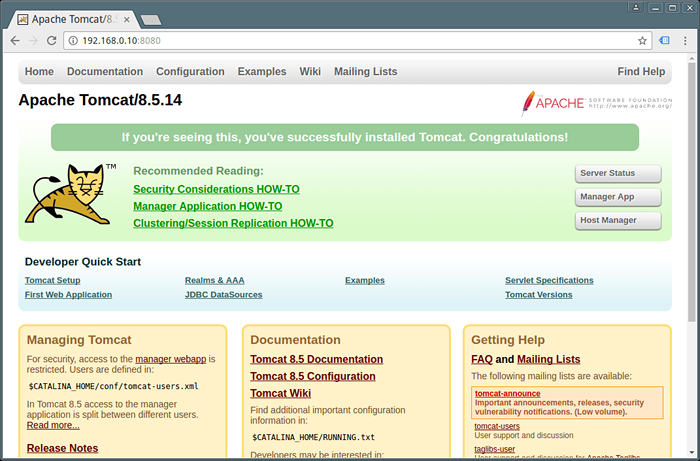 Halaman halaman Apache Tomcat lalai: 1 2
Halaman halaman Apache Tomcat lalai: 1 2
- « Cara memasang dan menjalankan pemain media vlc sebagai root di linux
- Cara Mengkonfigurasi dan Mengintegrasikan Perkhidmatan Iredmail ke Samba4 AD DC - Bahagian 11 »

